Hogyan kell telepíteni az Xbox vezérlő driverét Ubuntun
Ha van egy Xbox gamepadod, és szeretnéd teljes mértékben használni PC-n, itt van, hogyan kell telepíteni az Xbox vezérlő driverét Ubuntun és származékokon.
Már sok játékot portoltak és még több jön a Linux platformra, és persze a Valve Steamjéről is biztosan hallottál már.
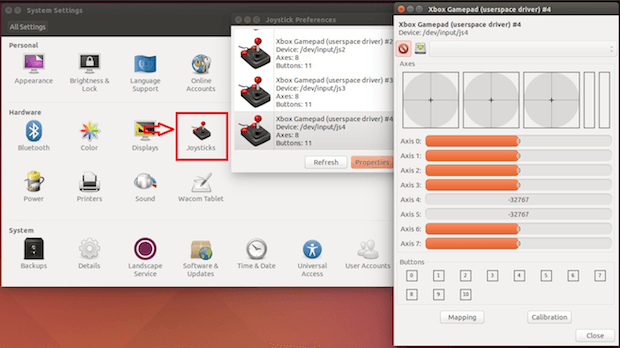
Hogy még jobb legyen, bár a legtöbb ember a billentyűzetét használja a játékokhoz, ha van egy Xboxod, semmi más nem akadályoz meg abban, hogy beszerezd a vezérlőjét, és Ubuntun használd a kedvenc játékaidhoz a PC-n.
Az ebben a bemutatóban bemutatott szoftver segítségével használhatod az Xbox vezérlőt Ubuntun, további beállításokkal.
Ez egy Xbox/Xbox 360 gamepad vezérlő Linuxhoz, amely a felhasználói térben működik, és az xpad, az alapértelmezett kernel vezérlő alternatívája.
Támogatja az Xbox One és Xbox 360 vezérlőket, USB és vezeték nélküli, eredeti vagy harmadik féltől származó vezérlőket egyaránt. Az Xbox 360-as gitár és néhány Xbox One táncszőnyeg is működhet.
A kormánykerék Xbox 360-hoz nem támogatott, de nem lesz nehéz hozzáadni, ha valakit érdekel.
Amellett, hogy a meghajtó szinte mindent támogat, ami az Xbox-hoz kapcsolódik, natív támogatást nyújt a Thrustmaster Dual Power 3 gamepadhoz, beleértve a rezgést is, és a szokásos Linux joystick meghajtó felett használható.
Az xpad kernel driver támogatásával ellentétben az xboxdrv a konfigurációs lehetőségek széles skáláját kínálja: lehetővé teszi a billentyűzet és az egér eseményeinek szimulálását, a gombok és tengelyek újrakapcsolását, az autofire alkalmazását, a tengelyek visszafordítását, az érzékenység tengelyének beállítását, a gázkar és a kormány vezérlésének emulálását és makrók küldését.
Hogyan telepítheti az Xbox-vezérlőhöz tartozó illesztőprogramot Ubuntun és származékain
Hogyan telepítheti az Xbox-vezérlőhöz tartozó illesztőprogramot Ubuntun, és a jövőben is automatikusan megkapja a frissítéseket, a következőket kell tennie:
1. lépés. 1. Nyisson meg egy terminált (használja a CTRL + ALT + T billentyűkombinációt);
2. Ha még nincs meg, adja hozzá a programtárat ezzel a paranccsal vagy használja ezt az útmutatót;
sudo add-apt-repository ppa:rael-gc/ubuntu-xboxdrv3. Frissítse az APT-t a következő paranccsal:
sudo apt-get update4. Most az alábbi paranccsal telepítse az illesztőprogramot;
sudo apt-get install ubuntu-xboxdrv5. lépés. Indítsd el az illesztőprogram szolgáltatást a következő paranccsal:
sudo service xboxdrv restartHogyan telepítheted az Xbox vezérlő illesztőprogramját kézzel vagy más disztribúcióra
Ha nem akarod hozzáadni az adattárat, vagy meg akarod próbálni a telepítést egy másik Debian-alapú disztribúcióra, akkor a program DEB fájlját lekérheted az adattár letöltési oldaláról és telepítheted kézzel (dupla kattintással).
De ne feledd! Ha ezt a telepítési típust választja, nem kap programfrissítéseket.
A telepítés után kapcsolja be az Xbox-vezérlőt, lépjen be a rendszerbeállításokba, és adja meg a “Joysticks” opciót:
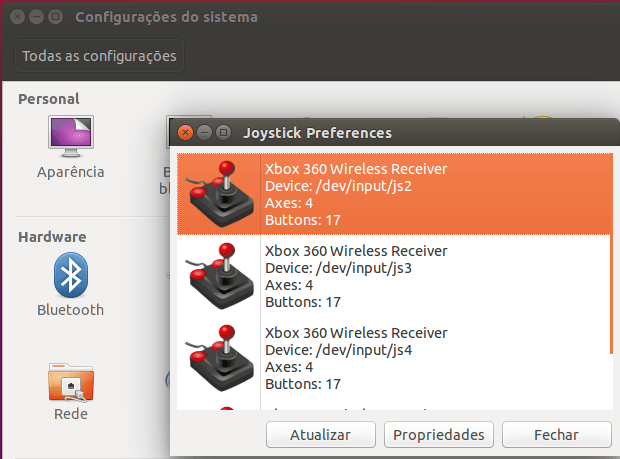
Eltávolítás
Az Xbox-vezérlő illesztőprogramjának eltávolításához Ubuntu és származékai esetén a következőket kell tennie:
1. lépés. Nyisson meg egy terminált;
2. lépés: Távolítsa el a programot az alábbi parancsokkal;
sudo apt-get purge ubuntu-xboxdrv --auto-remove- Hogyan telepíthető a szórakoztató Mad Fish játék Linuxra Snap segítségével
- Hogyan telepíthető a Super Nintendo Snes9x emulátor Linuxra
- Hogyan telepíthető a Nightfall Hacker játék Linuxra Snap segítségével
- Meet the One XPlayer, a portable gaming PC with Intel Tiger Lake
.